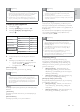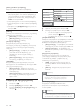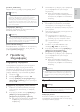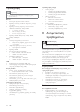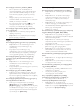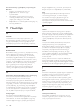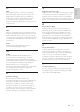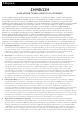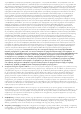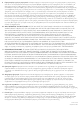User manual
23
Ελληνικά
3 Ακολουθήστε τις οδηγίες στην τηλεόραση
για να επιβεβαιώσετε τη λειτουργία
ενημέρωσης.
Μόλις ολοκληρωθεί η ενημέρωση »
λογισμικού, το προϊόν απενεργοποιείται
αυτόματα και μεταβαίνει σε κατάσταση
αναμονής.
Ενημέρωση λογισμικού μέσω USB
1
Επισκεφθείτε τη διεύθυνση www.philips.
com/support για να ελέγξετε εάν υπάρχει
διαθέσιμη πιο πρόσφατη έκδοση λογισμικού
για το προϊόν.
2 Πραγματοποιήστε λήψη του λογισμικού σε
μια μονάδα USB flash:
a Αποσυμπιέστε το αρχείο και
βεβαιωθείτε ότι ο αποσυμπιεσμένος
φάκελος έχει την ονομασία “UPG”.
b Τοποθετήστε το φάκελο “UPG” στο
ριζικό κατάλογο.
3 Συνδέστε τη μονάδα USB flash στην
υποδοχή
(USB) του προϊόντος.
4 Στην Αρχική σελίδα, επιλέξτε [Ρύθμιση] >
[Ρύθμιση για προχωρημένους] >
[Ενημέρωση λογισμικού] > [USB].
5 Ακολουθήστε τις οδηγίες στην τηλεόραση
για να επιβεβαιώσετε τη λειτουργία
ενημέρωσης.
Μόλις ολοκληρωθεί η ενημέρωση »
λογισμικού, το προϊόν απενεργοποιείται
αυτόματα και μεταβαίνει σε κατάσταση
αναμονής.
Σημείωση
Μην διακόπτετε την τροφοδοσία και μην αφαιρείτε τη •
μονάδα USB flash κατά τη διάρκεια της ενημέρωσης
λογισμικού προς αποφυγή ενδεχόμενης βλάβης στο
προϊόν.
Φροντίδα
Προσοχή
Μην χρησιμοποιείτε ποτέ διαλύτες όπως βενζίνη, •
διαλυτικά, καθαριστικά του εμπορίου, ή αντιστατικά
σπρέι που προορίζονται για δίσκους.
Καθαρισμός δίσκων
Σκουπίστε το δίσκο με πανί καθαρισμού από
μικροφίμπρα με κατεύθυνση από το κέντρο προς
την άκρη σε ευθεία γραμμή.
[Κωδικός VOD DivX
®
]
Λήψη κωδικού εγγραφής ή απεγγραφής DivX
®
.
Συμβουλή
Πληκτρολογήστε τον κωδικό εγγραφής DivX του •
προϊόντος κάθε φορά που ενοικιάζετε ή αγοράζετε
βίντεο από τη διεύθυνση www.divx.com/vod. Η
αναπαραγωγή των βίντεο DivX που έχουν ενοικιαστεί
ή αγοραστεί μέσω υπηρεσίας DivX
®
VOD (Βίντεο κατ’
απαίτηση) είναι δυνατή μόνο στη συσκευή στην οποία
έχουν καταχωρηθεί.
[Πληροφορίες έκδοσης.]
Εμφανίζει την έκδοση του λογισμικού και τη
διεύθυνση MAC του προϊόντος.
Συμβουλή
Αυτές οι πληροφορίες είναι χρήσιμες για να μπορείτε •
να ελέγχετε εάν υπάρχει νεότερη έκδοση λογισμικού
στην ιστοσελίδα της Philips και να πραγματοποιείτε
λήψη και εγκατάστασή της στο προϊόν.
[Restore Default Settings]
Επαναφορά όλων των ρυθμίσεων του προϊόντος
στις εργοστασιακές ρυθμίσεις, εκτός από τη
ρύθμιση [Γονικός έλεγχος].
7 Πρόσθετες
πληροφορίες
Ενημέρωση λογισμικού
Για ενημερώσεις λογισμικού για να ενισχύσετε
την απόδοση, ελέγξτε την τρέχουσα έκδοση
λογισμικού του προϊόντος για να τη συγκρίνετε
με την πιο πρόσφατη έκδοση λογισμικού (εάν
υπάρχει διαθέσιμη) στην ιστοσελίδα της Philips.
1 Πατήστε το .
2 Επιλέξτε [Ρύθμιση] και πατήστε OK.
3 Επιλέξτε [Ρύθμιση για προχωρημένους] >
[Πληροφορίες έκδοσης.] και, στη συνέχεια,
πατήστε OK.
Ενημέρωση λογισμικού μέσω δικτύου
1
Ρυθμίστε τη σύνδεση internet (ανατρέξτε
στην ενότητα “Ξεκινώντας” > “Ρύθμιση
δικτύου”).
2 Στην Αρχική σελίδα, επιλέξτε [Ρύθμιση] >
[Ρύθμιση για προχωρημένους] >
[Ενημέρωση λογισμικού] > [Δίκτυο].
Σας ζητείται να ξεκινήσετε τη διαδικασία »
αναβάθμισης, εάν εντοπιστεί μέσο
αναβάθμισης.
EL